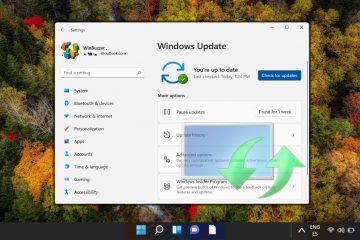Si eres alguien que usa mucho Bing AI Chat, ¿por qué no lo agregas a tu escritorio o barra de tareas de Windows? Esta publicación le mostrará cómo agregar Bing Chat al escritorio y a la barra de tareas en Windows 10/11.
Lo que aprenderá aquí:
¿Qué es ¿Bing AI Chat y cómo funciona?
Bing Chat es un chatbot desarrollado por Microsoft que permite a los usuarios interactuar con el motor de búsqueda de Bing usando un lenguaje natural. Los usuarios pueden hacer preguntas de Bing Chat o realizar solicitudes en un tono conversacional en lugar de ingresar consultas de búsqueda, y el chatbot responderá con información y conexiones pertinentes.
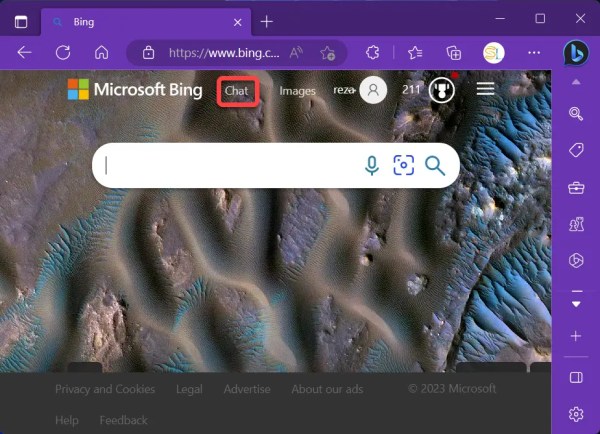
Varias plataformas, incluido el sitio web de Bing, la aplicación Bing y otros servicios de chat como Facebook Messenger y Skype ofrecen acceso a Bing Chat. Bing Chat intenta mejorar la eficiencia y la facilidad de uso de las búsquedas proporcionando a los resultados de búsqueda una interfaz conversacional.
Bing Chat utiliza el procesamiento de lenguaje natural (NLP) para comprender y analizar las entradas de los usuarios. Cuando un usuario escribe una consulta o habla con Bing Chat, el chatbot emplea algoritmos NLP para desglosar el idioma en sus componentes y descubrir el propósito detrás de la consulta.
Después de que el chatbot es consciente de la pregunta, busca en la base de datos de sitios web de Bing las respuestas más pertinentes. Luego, el usuario recibe una respuesta que contiene información adicional que sería útil para resolver su consulta, así como enlaces a otras páginas.
Además de brindar resultados de búsqueda, Bing Chat también puede ayudar a los usuarios a ejecutar actividades, como reservar una estadía en un hotel o comprar un producto en línea. El chatbot puede ayudar a los consumidores a completar transacciones sin tener que abandonar la interfaz de chat mediante el establecimiento de conexiones con servicios de terceros.
Cómo agregar Bing AI Chat al escritorio y la barra de tareas en Windows 10/11
Aquí se explica cómo instalar Bing Chat como una aplicación independiente:
1. Abra el navegador Microsoft Edge y luego escriba bing.com en la barra de direcciones y presiona enter.
2. Haz clic en Chat.
Chat
3. Haga clic en el menú 3 puntos.

3 puntos
3. Vaya a Aplicaciones > Instalar este sitio como una aplicación.

Instalar este sitio como una aplicación
4. Escriba el nombre de la aplicación y haga clic en Instalar.
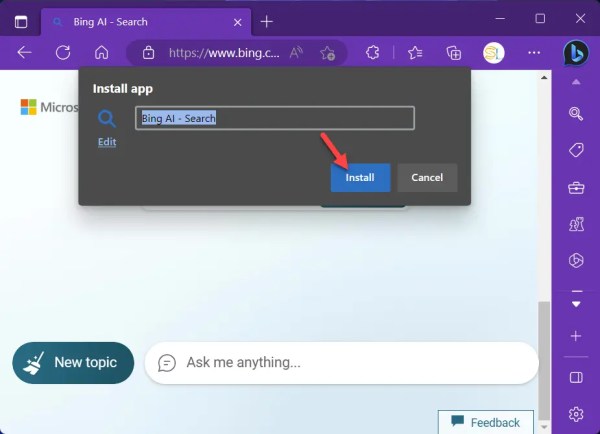
Instalar
5. Marque la casilla junto a Crear acceso directo en el escritorio y Anclar a la barra de tareas y haga clic en Permitir.
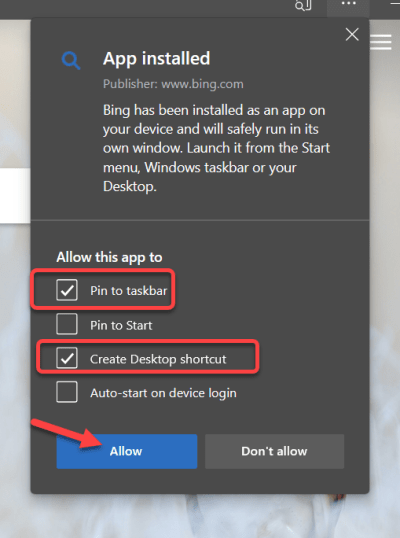
Crear acceso directo en el escritorio y Anclar a la barra de tareas
6. Finalmente, Bing AI Chat se agregó con éxito a su escritorio y barra de tareas de Windows 10/11.
Bing Chat ofrece una serie de ventajas potenciales tanto para los consumidores como para las empresas. El chatbot ofrece a las empresas un nuevo método para interactuar con los clientes y mejorar su presencia en línea. Las empresas pueden asegurarse de que los clientes que prefieren una interfaz conversacional puedan encontrar sus productos y servicios optimizando su contenido para Bing Chat.
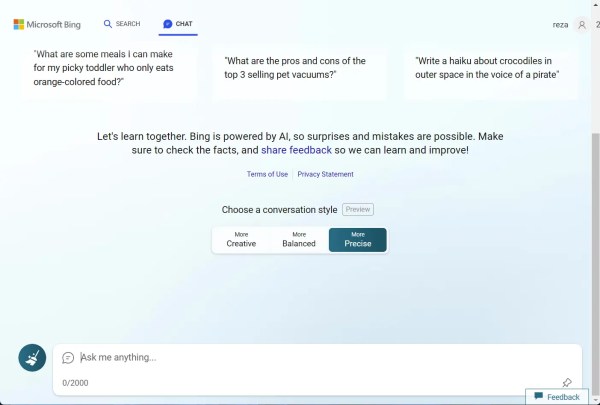
Agregar Bing Chat al escritorio
Bing Chat proporciona a los usuarios un método más natural y conveniente para realizar búsquedas en Internet y ejecutar actividades. El chatbot ayuda a los usuarios a expresar su propósito y localizar la información que necesitan utilizando lenguaje natural. Para los usuarios que tienen problemas para escribir o navegar por las interfaces de búsqueda convencionales, esto puede ser extremadamente útil.
Eso es todo. Así es como puede agregar el chat Bing AI a su escritorio y barra de tareas de Windows 10/11 con facilidad.
Leer más